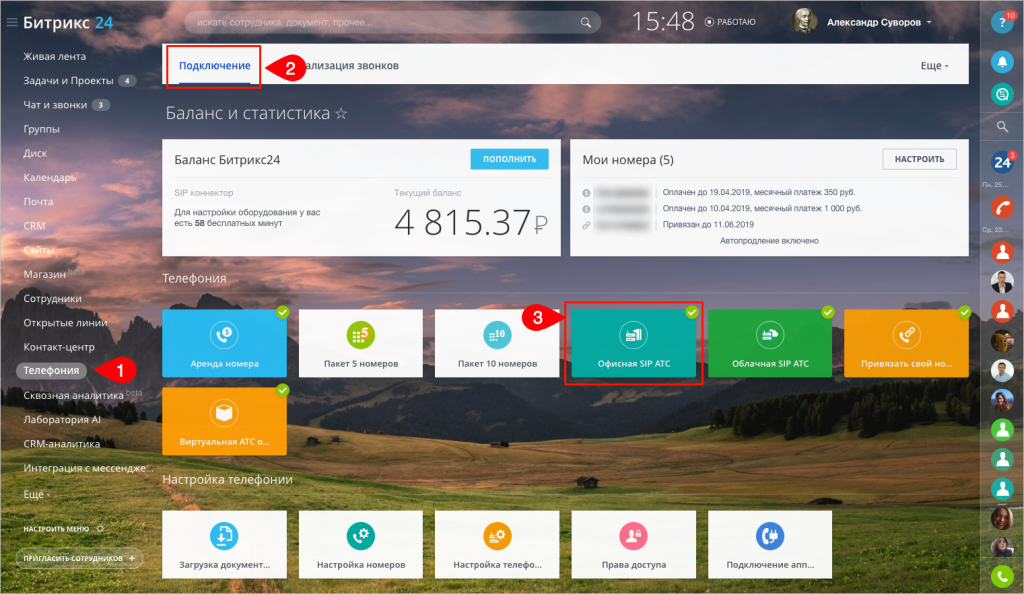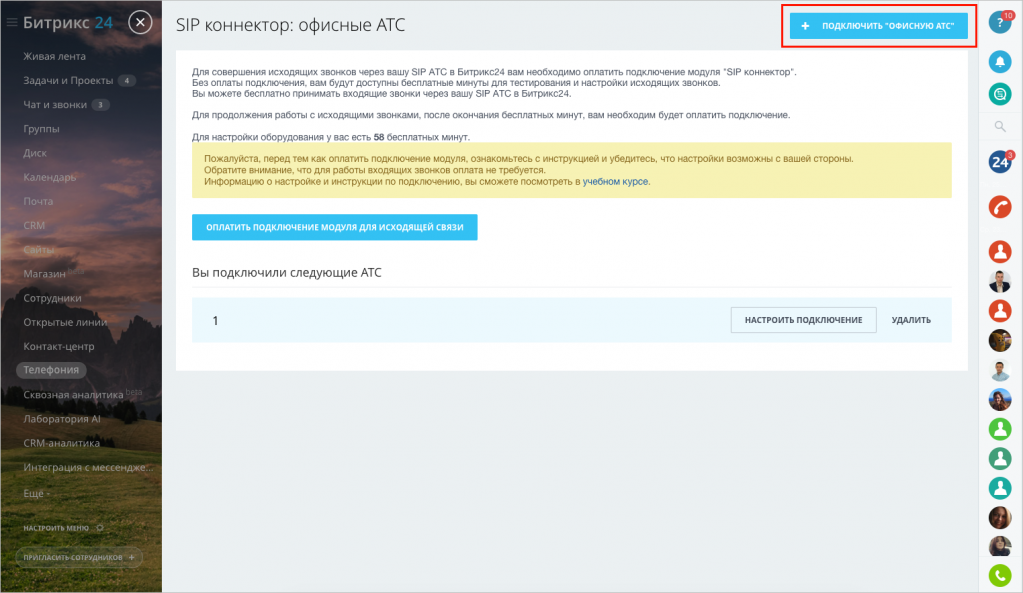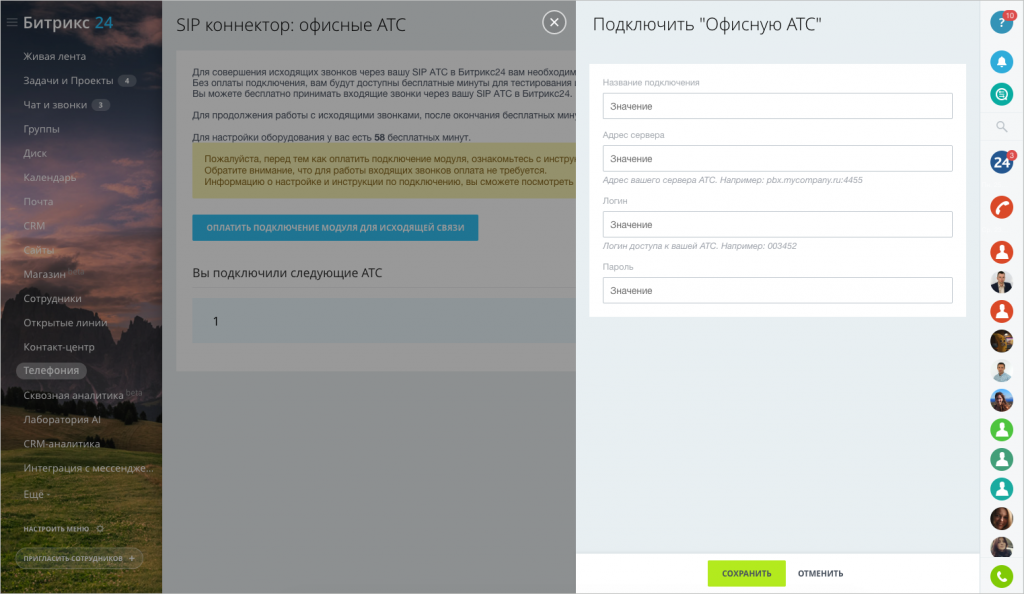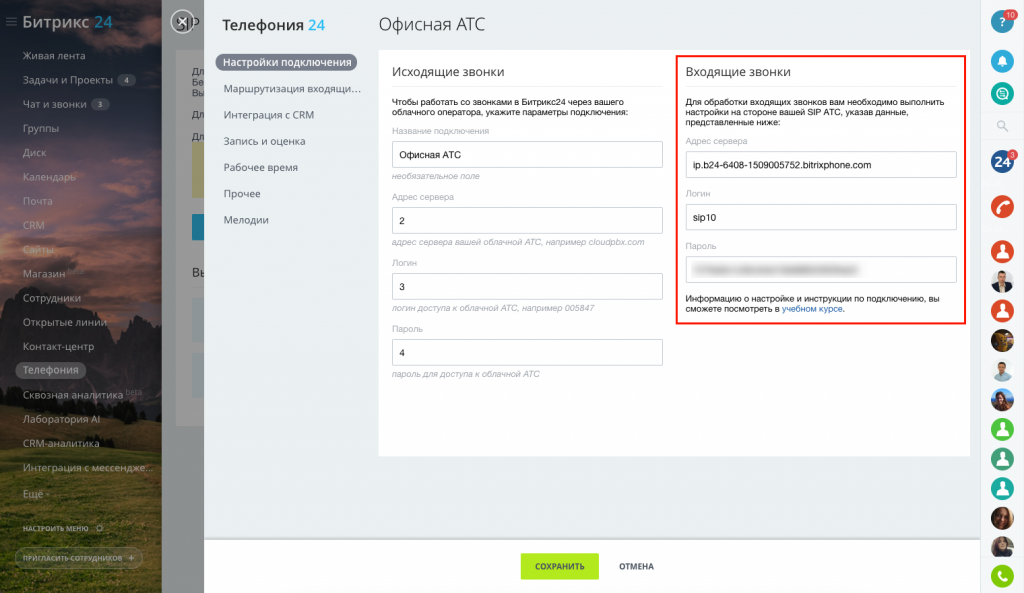К Битрикс24 можно, помимо облачной АТС, подключить еще и офисные АТС (число подключаемых АТС не ограничено).
Т.к настройка подключения своей АТС по Rest API не зависит от Битрикс24, а полностью настраивается в стороннем приложении, мы эти подключения не будем рассматривать – это подробно расписано на странице загрузки этих приложений в Маркетплейсе24.
Рассмотрим Интеграцию с офисной АТС через SIP-коннектор.
Логика работы SIP-Коннектора следующая:
- При совершении исходящего звонка Битрикс24 попытается присоединиться к серверу, указанному вами в разделе Исходящие звонки формы настроек номера, и, авторизовавшись с логином/паролем, совершить звонок.
- Для приема в портал входящего звонка необходимо создать на своей IP-АТС транк с параметрами, которые вам предоставлены в разделе Входящие звонки формы настроек номера, и отправлять в этот транк все поступающие в АТС звонки.
Для тестирования функционала вам доступны бесплатные минуты для исходящих звонков. Число бесплатных минут и срок активной лицензии SIP-коннектора выводится на странице Баланс и статистика в разделе Телефония.
Если после тестирования вас устроила работа сервиса, и вы собираетесь использовать АТС для исходящих звонков, необходимо оплатить лицензию по кнопке Оплатить подключение модуля для исходящей связи.
- Лицензия на SIP-коннектор приобретается на весь Битрикс24. То есть, если вы будете подключать более одной SIP АТС к вашему Битрикс24, то дополнительно покупать SIP-коннектор не нужно.
- Лицензия на SIP-коннектор приобретается отдельно, т.е она не привязана к счету Телефонии Битрикс24.
Для обработки звонков, кроме настроек в Битрикс24 и в самой АТС, необходимо будет выполнить настройки на сетевом экране (firewall) вашей локальной сети.
Настройки в Битрикс24
-
Воспользуйтесь кнопкой Офисная SIP АТС.
-
Далее нажмите кнопку Подключить офисную АТС:
-
Заполните поля формы для подключения:
- Название подключения – произвольное название соединения.
- Адрес сервера – это IP-адрес вашей АТС.
- Логин и Пароль – данные для доступа к АТС.
-
Нажмите Сохранить. Данные сохранятся, система перейдет к настройкам маршрутизации.
Настройка офисной АТС
Рассмотрим настройку офисной АТС на примере Asterisk. Для настройки АТС данные берутся из блока Входящие звонки:
Создание транка
В файле конфигурации для каналов SIP в Asterisk sip.conf необходимо создать запись следующего вида:
[voximplant] dtmfmode=rfc2833 ; вместо your_account необходимо использовать имя вашей учетной записи в поле Адрес сервера (см. иллюстрацию выше). fromdomain=your_account type=friend host=your_account ; в качестве значения полей типа user используется значение поля Логин fromuser=asterisk username=asterisk ; в качестве значения пароля используется значение поля Пароль secret=mypass insecure=port,invite context=context-internal disallow=all nat=yes allow=ulaw&alaw
nat, который ставится в yes/no, в зависимости от того используется ли у вас NAT или нет.Приведем образец настроек по данным с нашего примера выше:
[voximplant] dtmfmode=rfc2833 fromdomain=ip.b24-6864-1386141129.bitrixphone.*** type=friend host=ip.b24-6864-1386141129.bitrixphone.*** fromuser=sip9 username=sip9 secret=******************* insecure=port,invite context=context-internal disallow=all nat=yes allow=ulaw&alaw
incoming вместо ip (например: incoming.b24-6864-1386141129.bitrixphone.***). Вы можете продолжать использовать это обозначение и далее, но модуль телефонии будет работать значительно медленнее. Лучше изменить на ip.Настройки применяются командой в консоли Asterisk:
sip reload
Настройка звонков из Asterisk в Voximplant
Вам нужно предварительно составить свой план набора (Dialplan) в файле конфигурации Asterisk extensions.conf. Планом набора определяется обработка и маршрутизация входящих и исходящих вызовов. Файл extensions.conf управляет поведением всех соединений проходящих через АТС.
При составлении своего плана набора нужно прописать команду:
Dial(SIP/voximplant/${EXTEN})
В таком случае звонок поступит в Битрикс24 как звонок на тот номер, на который он изначально пришел в Asterisk.
Настройки применяются командой в консоли Asterisk:
dialplan reload
Настройки Firewall локальной сети
По умолчанию используются порты:
- для звонков из браузера: 443 TCP, 3478 TCP/UDP, 8000-48000 UDP.
- для звонков с SIP-аппарата: 5060 TCP/UDP, 3478 TCP/UDP, 8000-48000 UDP.
Обычно для SIP важно, чтобы исходящий трафик был разрешен (с АТС например), а входящие коннекты будут работать автоматически. RTP обычно используется как UDP (чтобы при потере пакетов данные продолжали передаваться).
Сами порты можно настраивать в свойствах АТС: какой там задан, такой нужно открывать и в firewall.
Рекомендую также прочитать:
- Интеграция 3CX Phone System и Bitrix24 (статья на Хабре)